Vienkārša un ātra Android sakņu rokasgrāmata

Pēc Android tālruņa saknes piekļuves iegūšanas jums ir pilnīga piekļuve sistēmai un varat palaist daudzu veidu lietotnes, kurām nepieciešama saknes piekļuve.
Paziņojumi ir lieliski piemēroti, lai vienmēr būtu informēti, taču tie var ātri kļūt nekontrolējami. Tā kā no dažādām lietotnēm nāk tik daudz brīdinājumu, paziņojumu centra pārbaude var šķist kā brišana cauri informācijas jūrai. Par laimi, Android ļauj viegli pārvaldīt haosu un uzturēt kārtību.
Satura rādītājs
Tavā tālrunī ir instalētas desmitiem lietotņu, taču ne visas no tām ir vienlīdz svarīgas. Viena no lietām, ko vari darīt, lai ierobežotu paziņojumus savā Android tālrunī, ir izslēgt brīdinājumus no nevajadzīgām lietotnēm. Tas vien jau var būtiski samazināt nekārtību.
Piemēram, vienmēr izslēdziet paziņojumus no iepirkšanās lietotnēm, kas pastāvīgi sūta brīdinājumus par akcijām vai piedāvājumiem. Tāpat izslēdziet paziņojumus no parastām lietotnēm, piemēram, Candy Crush, kas bieži vien sūta atjauninājumus vai atgādinājumus ik pēc dažām stundām.
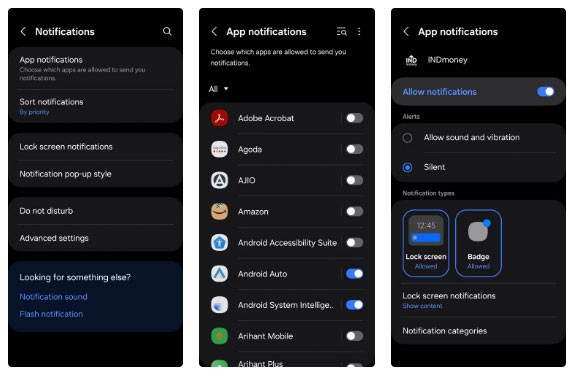
Lietotnēm, par kurām neesat pārliecināts, piemēram, ziņu lietotnēm, rīkojieties neuzkrītoši un apklusiniet paziņojumus. Tādā veidā jūs joprojām varēsiet saņemt paziņojumus, ja izvēlēsieties tos pārbaudīt, bet bez zvana modinātāja ausīs.
Tā kā Android ierīcēs ir viegli izslēgt vai atspējot paziņojumus konkrētām lietotnēm, tas neaizņem daudz laika. Ar dažiem pieskārieniem tālrunis vairs nebombardēs jūs ar nevajadzīgiem paziņojumiem.
Sociālo mediju , ziņojumapmaiņas un e-pasta lietotnēs brīdinājumus nevajadzētu pilnībā izslēgt, taču vēlēsities lielāku kontroli pār saņemtajiem paziņojumiem. Par laimi, Android ļauj pielāgot paziņojumus pēc kategorijas, lai jūs varētu izvēlēties, kāda veida paziņojumus vēlaties saņemt.
Ja saziņai paļaujaties uz WhatsApp , paziņojumu pilnīga izslēgšana vai apklusināšana nav praktiska. Tā vietā apklusiniet grupas tērzēšanas paziņojumus, kas var būt trokšņaini, un jums nav jāsaņem brīdinājums katru reizi, kad kāds nosūta ziņojumu nesteidzamā tērzēšanā.
Līdzīgi, Instagram lietotnē saglabājiet ieslēgtus paziņojumus par tiešajiem ziņojumiem un zvaniem, bet izslēdziet brīdinājumus par komentāriem, atzīmēm “Patīk”, jauniem sekotājiem un pirmajām ziņām. Dariet to visiem lietotņu brīdinājumiem, kas nav pietiekami steidzami, lai tiem būtu nepieciešama tūlītēja uzmanība.
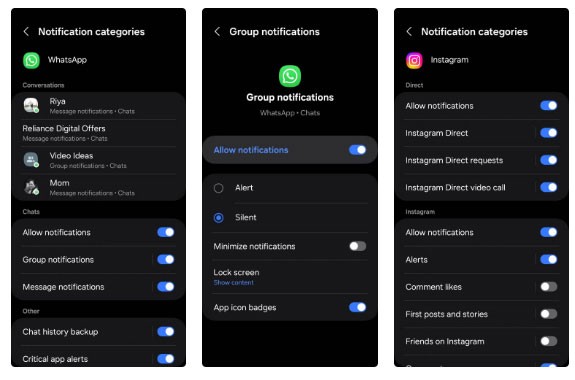
Lai to visu paveiktu, dodieties uz Iestatījumi > Lietotnes > [Lietotnes nosaukums] > Paziņojumi > Paziņojumu kategorijas . Tur varat redzēt visus dažādos paziņojumu veidus, ko lietotne var parādīt, un pārvaldīt tos pēc nepieciešamības. Protams, dažām lietotnēm tas prasīs zināmu laiku, taču tas ir tā vērts.
Piezīme . Tā kā Samsung Galaxy tālruņos paziņojumu kategorijas pēc noklusējuma ir atspējotas, vispirms ir jāpāriet uz sadaļu Iestatījumi > Paziņojumi > Papildu iestatījumi un jāiespējo pārslēgs “ Pārvaldīt paziņojumu kategorijas katrai lietotnei ” .
Dažreiz parādās brīdinājums, kuru nevēlaties pilnībā ignorēt, bet neesat gatavs ar to nekavējoties reaģēt. Tieši šeit noder Android atlikšanas funkcija. Tā vietā, lai justos spiests nekavējoties reaģēt vai ļautu tam uzkrāties paziņojumu atvilktnē, varat to īslaicīgi ignorēt, līdz esat labākā pozīcijā, lai ar to tiktu galā.
Kad parādās svarīgs brīdinājums — neatkarīgi no tā, vai tas ir atgādinājums par sapulci, ziņojums, uz kuru jāatbild, vai uzdevums, kas jāpaveic —, pieskarieties atlikšanas ikonai (zvaniņš ar pulksteni augšpusē), izvēlieties atlikšanas ilgumu no 15 minūtēm līdz 2 stundām un pieskarieties Saglabāt . Tas ir ātri, intuitīvi un lieliski piemērots brīžiem, kad jākoncentrējas uz kaut ko citu.
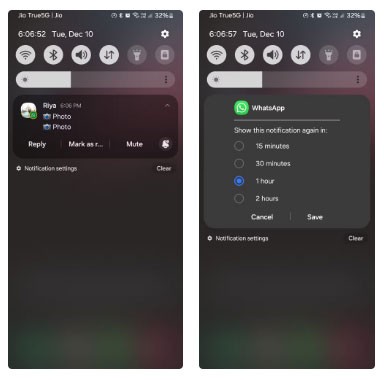
Pēc tam paziņojums uz brīdi pazudīs un pēc iestatītā laika atkal parādīsies, dodot jums laiku ar to rīkoties. Šāda pieeja ne tikai uztur jūsu paziņojumus kārtīgus, bet arī nodrošina, ka nepalaidīsiet garām svarīgu informāciju.
Vēl viens veids, kā pārvaldīt paziņojumu pārslodzi operētājsistēmā Android, ir izmantot režīmu Netraucēt. Tas ir vienkāršs, bet efektīvs veids, kā atgūt kontroli, kad tālrunis jūs traucē.
Android režīma “Netraucēt” iestatījumu izvēlne ļauj pielāgot stundas, biežumu un apstākļus, kādos tas aktivizējas. Piemēram, varat ieprogrammēt režīmu “Netraucēt”, lai tas automātiski aktivizētos katru vakaru plkst. 22:00 un darbotos līdz nākamajam rītam. Tas nodrošina nepārtrauktu miegu, tālrunim nedzirkstot no paziņojumiem. Ir atvieglojums naktī atpūsties, neuztraucoties par pastāvīgiem brīdinājumiem.
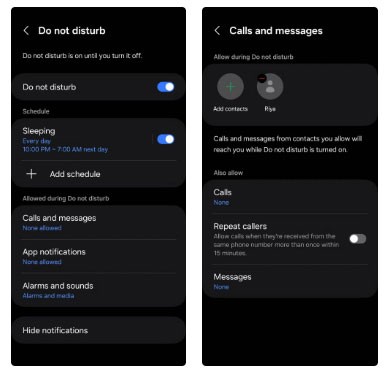
Manuāli ieslēdziet režīmu “Netraucēt”, kad darāt kaut ko svarīgu un nevēlaties, lai jūs traucētu paziņojumi. Taču drošības labad iestatiet izņēmumus tuviem ģimenes locekļiem un draugiem, ja nu notiek kas steidzams. Tādā veidā, ja viņi zvana vai sūta īsziņas, jūs joprojām saņemsiet paziņojumus, bet viss pārējais, piemēram, lietotņu atjauninājumi, sociālo mediju brīdinājumi vai nejauši pingi, paliks kluss.
Ja dienas laikā saņemat daudz īsziņu un WhatsApp ziņojumu, paziņojumu centrs dažkārt var kļūt nedaudz haotisks. Tieši šeit noder Android spēja noteikt sarunu prioritāti.
Ar prioritārajām sarunām varat atzīmēt konkrētus kontaktus vai pavedienus, lai nodrošinātu, ka viņu paziņojumi vienmēr tiek rādīti augšpusē neatkarīgi no tā, kas notiek. Turklāt šie prioritārie ziņojumi tiek atvērti peldošos burbuļos, tāpēc tos ir ļoti viegli pamanīt un nekavējoties uz tiem atbildēt. Tas nozīmē, ka, saņemot ziņojumu no personas, kuru esat atzīmējis kā prioritāru, tas nepazudīs mazāk svarīgu paziņojumu sarakstā.
Piemēram, iestatiet ziņojumus no ģimenes locekļiem un aktivitātes kā prioritāras sarunas. Tas nodrošinās, ka nepalaidīsiet garām svarīgu ziņojumu, kad ar jums sazinās persona, kas jums rūp, vai kolēģis.
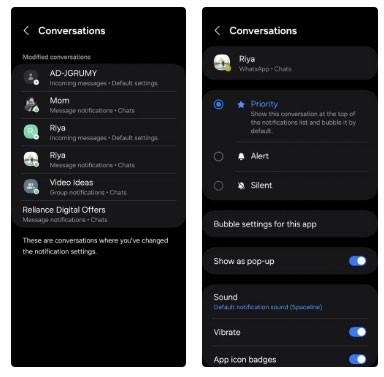
Šeit ir daži padomi, ko varat izmantot ikdienā, lai pārvaldītu paziņojumu pārslodzi. Pielāgojot paziņojumu iestatījumus, apklusinot nevajadzīgos brīdinājumus un piešķirot prioritāti svarīgiem brīdinājumiem, varat ievērojami samazināt jucekli paziņojumu centrā.
Ja jūtaties nomākts par pastāvīgiem brīdinājumiem, izmēģiniet šīs stratēģijas — jūsu Android paziņojumu centrs būs daudz mierīgāks un vieglāk pārvaldāms! Un, ja joprojām neesat apmierināts, vienmēr varat izmantot paziņojumu pārvaldnieka lietotni savā Android tālrunī, lai iegūtu vēl lielāku kontroli. Šīs lietotnes piedāvā papildu funkcijas un pielāgošanas iespējas, lai palīdzētu jums sekot līdzi paziņojumiem.
Pēc Android tālruņa saknes piekļuves iegūšanas jums ir pilnīga piekļuve sistēmai un varat palaist daudzu veidu lietotnes, kurām nepieciešama saknes piekļuve.
Android tālruņa pogas nav paredzētas tikai skaļuma regulēšanai vai ekrāna aktivizēšanai. Ar dažām vienkāršām izmaiņām tās var kļūt par īsinājumtaustiņiem ātrai fotoattēla uzņemšanai, dziesmu izlaišanai, lietotņu palaišanai vai pat ārkārtas funkciju aktivizēšanai.
Ja atstājāt klēpjdatoru darbā un jums steidzami jānosūta ziņojums priekšniekam, ko jums vajadzētu darīt? Izmantojiet savu viedtālruni. Vēl sarežģītāk — pārvērtiet savu tālruni par datoru, lai vieglāk veiktu vairākus uzdevumus vienlaikus.
Android 16 ir bloķēšanas ekrāna logrīki, lai jūs varētu mainīt bloķēšanas ekrānu pēc savas patikas, padarot bloķēšanas ekrānu daudz noderīgāku.
Android režīms “Attēls attēlā” palīdzēs samazināt video izmēru un skatīties to attēla attēlā režīmā, skatoties video citā saskarnē, lai jūs varētu darīt citas lietas.
Video rediģēšana operētājsistēmā Android kļūs vienkārša, pateicoties labākajām video rediģēšanas lietotnēm un programmatūrai, ko mēs uzskaitām šajā rakstā. Pārliecinieties, ka jums būs skaisti, maģiski un eleganti fotoattēli, ko kopīgot ar draugiem Facebook vai Instagram.
Android Debug Bridge (ADB) ir jaudīgs un daudzpusīgs rīks, kas ļauj veikt daudzas darbības, piemēram, atrast žurnālus, instalēt un atinstalēt lietotnes, pārsūtīt failus, root un flash pielāgotas ROM, kā arī izveidot ierīču dublējumkopijas.
Ar automātisko lietojumprogrammu klikšķināšanu. Jums nebūs daudz jādara, spēlējot spēles, izmantojot lietojumprogrammas vai veicot ierīcē pieejamos uzdevumus.
Lai gan nav brīnumlīdzekļa, nelielas izmaiņas ierīces uzlādes, lietošanas un glabāšanas veidā var būtiski palēnināt akumulatora nodilumu.
Tālrunis, ko daudzi cilvēki šobrīd iecienījuši, ir OnePlus 13, jo papildus izcilai aparatūrai tam ir arī funkcija, kas pastāv jau gadu desmitiem: infrasarkanais sensors (IR Blaster).
Google Play ir ērts, drošs un labi darbojas lielākajai daļai cilvēku. Taču ir vesela pasaule alternatīvu lietotņu veikalu — daži piedāvā atvērtību, citi piešķir prioritāti privātumam, bet citi ir vienkārši jautra pārmaiņa par laika pavadīšanu.
TWRP ļauj lietotājiem saglabāt, instalēt, dublēt un atjaunot programmaparatūru savās ierīcēs, neuztraucoties par ierīces stāvokļa ietekmēšanu, veicot sakņošanu, mirgošanu vai instalējot jaunu programmaparatūru Android ierīcēs.
Ja domājat, ka labi pazīstat savu Galaxy ierīci, Good Lock parādīs, cik daudz vairāk tā spēj.
Lielākā daļa no mums izturas pret sava viedtālruņa uzlādes portu tā, it kā tā vienīgais uzdevums būtu uzturēt akumulatoru. Taču šī mazā pieslēgvieta ir daudz jaudīgāka, nekā varētu šķist.
Ja esat noguris no vispārīgiem padomiem, kas nekad nedarbojas, šeit ir daži, kas nemanāmi maina jūsu fotografēšanas veidu.
Lielākā daļa bērnu dod priekšroku spēlēties, nevis mācīties. Tomēr šīs mobilās spēles, kas ir gan izglītojošas, gan izklaidējošas, patiks maziem bērniem.
Apskati digitālo labsajūtu savā Samsung tālrunī, lai redzētu, cik daudz laika dienas laikā pavadi pie tālruņa!
Viltus zvanu lietotne palīdz jums izveidot zvanus no sava tālruņa, lai izvairītos no neērtām, nevēlamām situācijām.
Ja patiešām vēlaties aizsargāt savu tālruni, ir pienācis laiks sākt to bloķēt, lai novērstu zādzības, kā arī pasargātu to no uzlaušanas un krāpniecības.
Samsung tālruņa USB ports ir paredzēts ne tikai uzlādei. Sākot ar tālruņa pārvēršanu par galda datoru un beidzot ar citu ierīču barošanu, šīs mazpazīstamās lietotnes mainīs jūsu ierīces lietošanas veidu.
Pēc Android tālruņa saknes piekļuves iegūšanas jums ir pilnīga piekļuve sistēmai un varat palaist daudzu veidu lietotnes, kurām nepieciešama saknes piekļuve.
Android tālruņa pogas nav paredzētas tikai skaļuma regulēšanai vai ekrāna aktivizēšanai. Ar dažām vienkāršām izmaiņām tās var kļūt par īsinājumtaustiņiem ātrai fotoattēla uzņemšanai, dziesmu izlaišanai, lietotņu palaišanai vai pat ārkārtas funkciju aktivizēšanai.
Ja atstājāt klēpjdatoru darbā un jums steidzami jānosūta ziņojums priekšniekam, ko jums vajadzētu darīt? Izmantojiet savu viedtālruni. Vēl sarežģītāk — pārvērtiet savu tālruni par datoru, lai vieglāk veiktu vairākus uzdevumus vienlaikus.
Android 16 ir bloķēšanas ekrāna logrīki, lai jūs varētu mainīt bloķēšanas ekrānu pēc savas patikas, padarot bloķēšanas ekrānu daudz noderīgāku.
Android režīms “Attēls attēlā” palīdzēs samazināt video izmēru un skatīties to attēla attēlā režīmā, skatoties video citā saskarnē, lai jūs varētu darīt citas lietas.
Video rediģēšana operētājsistēmā Android kļūs vienkārša, pateicoties labākajām video rediģēšanas lietotnēm un programmatūrai, ko mēs uzskaitām šajā rakstā. Pārliecinieties, ka jums būs skaisti, maģiski un eleganti fotoattēli, ko kopīgot ar draugiem Facebook vai Instagram.
Android Debug Bridge (ADB) ir jaudīgs un daudzpusīgs rīks, kas ļauj veikt daudzas darbības, piemēram, atrast žurnālus, instalēt un atinstalēt lietotnes, pārsūtīt failus, root un flash pielāgotas ROM, kā arī izveidot ierīču dublējumkopijas.
Ar automātisko lietojumprogrammu klikšķināšanu. Jums nebūs daudz jādara, spēlējot spēles, izmantojot lietojumprogrammas vai veicot ierīcē pieejamos uzdevumus.
Lai gan nav brīnumlīdzekļa, nelielas izmaiņas ierīces uzlādes, lietošanas un glabāšanas veidā var būtiski palēnināt akumulatora nodilumu.
Tālrunis, ko daudzi cilvēki šobrīd iecienījuši, ir OnePlus 13, jo papildus izcilai aparatūrai tam ir arī funkcija, kas pastāv jau gadu desmitiem: infrasarkanais sensors (IR Blaster).
















